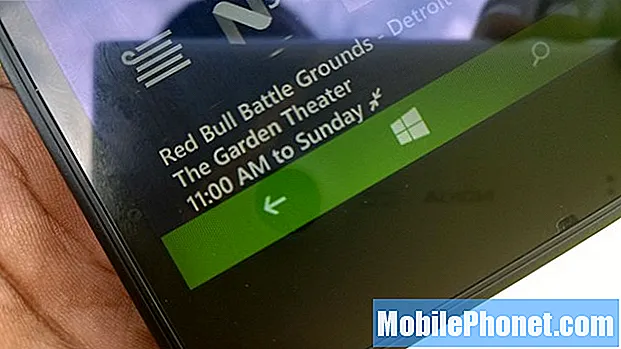Selamat datang di bagian pertama kami dalam seri pemecahan masalah terfokus kami yang terutama menangani masalah tanpa sinyal dan jaringan terkait Samsung Galaxy S3. Meskipun model ponsel ini sudah berusia 3 tahun, kami masih mendapatkan banyak email dari pembaca kami mengenai masalah yang mereka alami seputar perangkat ini.
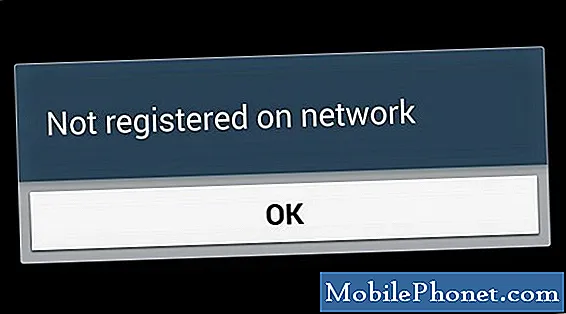
Selain mengirimi kami email, Anda juga dapat menghubungi kami melalui akun media sosial Facebook dan Google+ kami.
S3 Tidak Terdaftar Di Jaringan
Masalah: s3 saya telah menunjukkan sinyal sim tetapi setiap kali saya melakukan panggilan atau mengirim pesan itu menunjukkan bahwa Anda tidak terdaftar di jaringan. Kartu sim saya baik-baik saja, saya memeriksanya di perangkat lain. bisakah kamu menyelesaikan masalahku?
Larutan: Jika kartu SIM telah diperiksa di ponsel lain dan masalah tidak terjadi di ponsel lain, kemungkinan besar masalahnya ada pada S3 Anda.
Hal pertama yang harus Anda lakukan adalah memeriksa apakah kartu SIM dimasukkan dengan benar di telepon. Verifikasikan apakah sudah diamankan di dudukan SIM dan tidak bergerak. Terkadang jika SIM bergerak pada dudukan SIM, ponsel Anda akan kehilangan koneksi ke jaringan. Cobalah untuk memotong selembar kertas seukuran SIM Anda dan masukkan di atas SIM untuk mengamankannya di tempatnya.
Langkah selanjutnya adalah memeriksa apakah masalah ini disebabkan oleh masalah perangkat lunak. Untuk melakukan ini, Anda perlu mencadangkan data ponsel Anda dan kemudian melakukan reset pabrik.
- Matikan perangkat.
- Tekan dan tahan tiga tombol berikut secara bersamaan: tombol Volume Naik, tombol Rumah, tombol Daya.
- Saat telepon bergetar, lepaskan tombol Daya tetapi terus tekan dan tahan tombol Volume Naik dan tombol Rumah.
- Saat layar Pemulihan Sistem Android muncul, lepaskan tombol Volume Naik dan Beranda.
- Tekan tombol Volume turun untuk menyorot 'wipe data / factory reset.'
- Tekan tombol Daya untuk memilih.
- Tekan tombol Volume turun untuk menyorot 'hapus semua data pengguna.'
- Tekan tombol Daya untuk memilih dan memulai reset master. Saat master reset selesai, 'Reboot system now' disorot.
- Tekan tombol Daya untuk menghidupkan ulang perangkat.
Jika masalah masih berlanjut pada saat ini, maka ini mungkin disebabkan oleh komponen perangkat keras yang rusak. Bawa ponsel Anda ke pusat layanan resmi dan periksa.
S3 Tidak Ditemukan Sinyal Untuk Kesalahan Jaringan Seluler
Masalah: Halo! Jadi saya punya pertanyaan singkat karena s3 saya bertingkah. Itu terkunci ke Wind (Ontario, Kanada), atau harus saya katakan adalah. Suami saya membeli kode buka kunci secara online dan sekarang saya menggunakan Telus SIM saya di dalamnya saat ini. Ini berfungsi agar data saya online, melakukan panggilan, mengirim SMS, dan hal lain yang ingin saya lakukan kecuali tidak akan mengirim foto teks (MMS). Pesan kesalahan berbunyi "Tidak ada sinyal yang ditemukan untuk jaringan seluler". Data saya aktif dan saya telah memilih Telus dari daftar jaringan setelah pencarian dan memilih masing-masing jika daftar untuk mencobanya dan saya masih tidak bisa mendapatkan gambar untuk dikirim. Ada saran ???
Larutan: Coba periksa dulu apakah ponsel Anda berjalan pada pembaruan perangkat lunak terbaru. Jika ada pembaruan yang tersedia, instal di ponsel Anda.
Selanjutnya, Anda harus memeriksa mode jaringan yang digunakan ponsel Anda. Buka pengaturan - opsi lainnya di bawah nirkabel dan jaringan - jaringan seluler - mode jaringan. Coba pilih GSM / HSPA (autoconnect). Setelah Anda memilih opsi ini coba periksa apakah Anda masih mendapatkan pesan kesalahan yang sama.
Jika masalah masih terjadi maka Anda perlu menghapus pengaturan Telus APN telepon Anda kemudian mengaturnya lagi. Pengaturan APN yang benar dapat ditemukan di situs Telus.
- Arahkan ke "Pengaturan"
- Ketuk “Nirkabel & jaringan” atau “Lainnya…”
- Ketuk "Nama Titik Akses"
- Ketuk "Nama Titik Akses"
- Ketuk ikon "APN Baru" atau "+"
Ketikkan informasi berikut secara manual
- Nama: Masukkan nama apa saja
- APN: sp.telus.com
- Server proxy: biarkan kosong
- Port: biarkan kosong
- Username: biarkan kosong
- Kata sandi: biarkan kosong
- Server: biarkan kosong
- MMSC: https://aliasredirect.net/proxy/mmsc
- Server proxy: 74.49.0.18
- Pelabuhan: 80
- PKS: 302
- MNC: 220
- Jenis otentikasi: Tidak ada
- Jenis APN: default, mms, supl
S3 Tidak Dapat Membuat Teks Panggilan Kecuali Tersambung ke Wi-Fi
Masalah: Pak, saya sudah menempuh S3 selama 2 tahun dan bekerja dengan sempurna sampai sekitar 2 minggu yang lalu ketika “tiba-tiba” berhenti bekerja dengan semestinya. Ini akan membuat dan menerima panggilan telepon dan teks ketika saya terhubung ke WiFi, tetapi tidak akan membuat atau menerimanya sebaliknya. Sepertinya ponsel saya tidak dapat menemukan layanan 4G (bahkan di area di mana saya pernah memiliki layanan yang sempurna sebelumnya (seperti di rumah) dan bahkan ketika ponsel suami saya (Samsung Galaxy Light) memiliki layanan 4G yang hebat). Ketika saya mencoba untuk membuat panggilan telepon, dikatakan "panggilan" dan mencoba sebentar, tapi kemudian memutuskan, mengatakan, "panggilan berakhir". Saya memiliki bar layanan, tetapi ikon 4G tidak ada. Saya pergi ke toko T-mobile lokal (di mana masalah tetap ada) dan mereka menukar kartu SIM saya, tetapi itu tidak menyelesaikan masalah. Saya kembali ke T-mobile yang sama dan mereka menjalankan tes diagnostik di telepon dan tidak menentukan apa pun. Perwakilan kemudian menyarankan pengaturan ulang pabrik. Saya pulang ke rumah, mencadangkan item, dan kemudian melakukan reset pabrik. Ponsel saya tetap tidak berfungsi saat tidak terhubung ke WiFi. Apakah Anda punya solusi? Jika tidak, apakah saya membawanya ke tempat reparasi ponsel generik atau hanya membeli ponsel baru? Ugh. S3 saya bekerja dengan sempurna sampai dua minggu lalu! Apa yang terjadi? Terima kasih atas waktu dan pertimbanganmu!
Larutan: Coba perbarui profil dan informasi prl ponsel Anda dan periksa apakah ini menyelesaikan masalah.
- Pastikan ponsel Anda terhubung ke koneksi Wi-Fi yang stabil
- Pilih tombol menu (terletak di sebelah kanan tombol home)
- Ketuk Pengaturan
- Ketuk Lainnya (kanan atas)
- Kemudian gulir ke bawah dan ketuk Pembaruan Sistem
- Pilih Perbarui Profil dan biarkan berjalan sepenuhnya (mungkin memerlukan waktu hingga 90 detik)
- Setelah profil jaringan diperbarui, ulangi langkah yang sama, tetapi kali ini pilih Perbarui PRL daripada perbarui profil
Jika masalah berlanjut, coba ubah mode jaringan ponsel Anda.
- Buka Aplikasi melalui layar Beranda.
- Gulir ke Pengaturan, lalu ketuk di atasnya.
- Ketuk Pengaturan lainnya.
- Ketuk Jaringan seluler.
- Ketuk Mode jaringan.
Coba pilih GSM / WCDMA (mode Otomatis) lalu periksa apakah masalah masih berlanjut. Lakukan hal yang sama untuk GSM saja dan WCDMA saja.
Anda juga harus memeriksa apakah masalahnya hanya terjadi di rumah Anda atau di area yang berbeda juga. Jika hanya di rumah Anda maka masalahnya mungkin ada pada jaringan.
Data Seluler S3 Diaktifkan Secara Acak
Masalah: S3 saya baru saja mulai menunjukkan bahwa 3G aktif tetapi ketika saya memeriksa menu pull down, data seluler dimatikan. Saya tidak pernah menggunakan data seluler karena mahal di sini. Apakah Anda tahu bagaimana saya bisa mematikannya? Untuk beberapa alasan, saya menghabiskan $ 20 dalam satu hari! Setiap bantuan sangat dihargai.
Larutan: Dalam kebanyakan kasus di mana data seluler menyala secara acak, kemungkinan besar penyebabnya adalah aplikasi yang terpasang di ponsel Anda. Untuk memeriksa apakah ini masalahnya, Anda harus memulai telepon Anda dalam Safe Mode.
- Matikan perangkat.
- Tekan dan tahan tombol Daya.
- Saat 'Samsung Galaxy S III' muncul di layar, lepaskan tombol Daya Segera setelah melepaskan tombol Daya, tekan dan tahan tombol Volume turun.
- Terus tahan tombol Volume turun hingga perangkat selesai memulai ulang.
- 'Safe mode' akan ditampilkan di pojok kiri bawah layar. Lepaskan tombol Volume turun saat Anda melihat 'Safe Mode.'
Amati ponsel Anda dan periksa apakah data seluler menyala. Jika tidak, kemungkinan besar masalahnya disebabkan oleh aplikasi. Cari tahu aplikasi apa yang menyebabkan ini dan hapus instalannya.
Namun jika masalah masih terjadi bahkan dalam Safe Mode maka Anda harus mencadangkan data ponsel Anda dan melakukan reset pabrik.
- Matikan perangkat.
- Tekan dan tahan tiga tombol berikut secara bersamaan: tombol Volume Naik, tombol Rumah, tombol Daya.
- Saat telepon bergetar, lepaskan tombol Daya tetapi terus tekan dan tahan tombol Volume Naik dan tombol Rumah.
- Saat layar Pemulihan Sistem Android muncul, lepaskan tombol Volume Naik dan Beranda.
- Tekan tombol Volume turun untuk menyorot 'wipe data / factory reset.'
- Tekan tombol Daya untuk memilih.
- Tekan tombol Volume turun untuk menyorot 'hapus semua data pengguna.'
- Tekan tombol Daya untuk memilih dan memulai reset master. Saat master reset selesai, 'Reboot system now' disorot.
- Tekan tombol Daya untuk menghidupkan ulang perangkat.
Data Seluler S3 Mati Secara Acak
Masalah: Hai, saya menemukan situs web Anda dan berharap kalian dapat membantu saya. Saya memiliki S3 dan data seluler saya terus mati, yang menghentikan masuknya MMS. Saya harus terus mengaktifkan data seluler secara manual sepanjang hari. Bagaimana cara saya tetap mengaktifkan data seluler dan / atau memastikan MMS masih masuk ke ponsel saya? Terima kasih atas bantuan yang dapat Anda berikan! Salam.
Larutan: Masalah ini adalah kebalikan dari masalah yang kami tangani di atas. Langkah pemecahan masalah yang harus dilakukan masih sama.
Anda harus terlebih dahulu menentukan apakah aplikasi yang terpasang di ponsel Anda menyebabkan masalah ini. Untuk memverifikasi apakah ini masalahnya, Anda harus memulai telepon Anda dalam Safe Mode.
- Matikan perangkat.
- Tekan dan tahan tombol Daya.
- Saat 'Samsung Galaxy S III' muncul di layar, lepaskan tombol Daya Segera setelah melepaskan tombol Daya, tekan dan tahan tombol Volume turun.
- Terus tahan tombol Volume turun hingga perangkat selesai memulai ulang.
- 'Safe mode' akan ditampilkan di pojok kiri bawah layar. Lepaskan tombol Volume turun saat Anda melihat 'Safe Mode.'
Jika masalah tidak terjadi, kemungkinan besar itu disebabkan oleh aplikasi. Cari tahu aplikasi apa yang menyebabkan ini terjadi dan hapus instalannya.
Jika masalah berlanjut, cadangkan data ponsel Anda dan lakukan reset pabrik.
- Matikan perangkat.
- Tekan dan tahan tiga tombol berikut secara bersamaan: tombol Volume Naik, tombol Rumah, tombol Daya.
- Saat telepon bergetar, lepaskan tombol Daya tetapi terus tekan dan tahan tombol Volume Naik dan tombol Rumah.
- Saat layar Pemulihan Sistem Android muncul, lepaskan tombol Volume Naik dan Beranda.
- Tekan tombol Volume turun untuk menyorot 'wipe data / factory reset.'
- Tekan tombol Daya untuk memilih.
- Tekan tombol Volume turun untuk menyorot 'hapus semua data pengguna.'
- Tekan tombol Daya untuk memilih dan memulai reset master. Saat master reset selesai, 'Reboot system now' disorot.
- Tekan tombol Daya untuk menghidupkan ulang perangkat.
Berinteraksi dengan kami
Jangan ragu untuk mengirimkan pertanyaan, saran, dan masalah yang Anda alami saat menggunakan ponsel Android Anda di [email protected]. Kami membaca setiap email tetapi tidak dapat menjamin tanggapan tepat waktu. Terakhir, jika kami dapat membantu Anda, bantu sebarkan berita dengan membagikan kiriman kami kepada teman-teman Anda. Terima kasih.